Google a récemment ajouté un outil très utile à sa suite bureautique Web Google Documents (Google Drive). Il s’agit du volet de recherche. Cette nouvelle fonctionnalité vous permet de lancer une recherche sur le Web sans quitter la fenêtre de votre document. Vous pouvez ainsi faire une recherche sur le Web et intégrer les éléments trouvés à vos documents d’un simple clic.
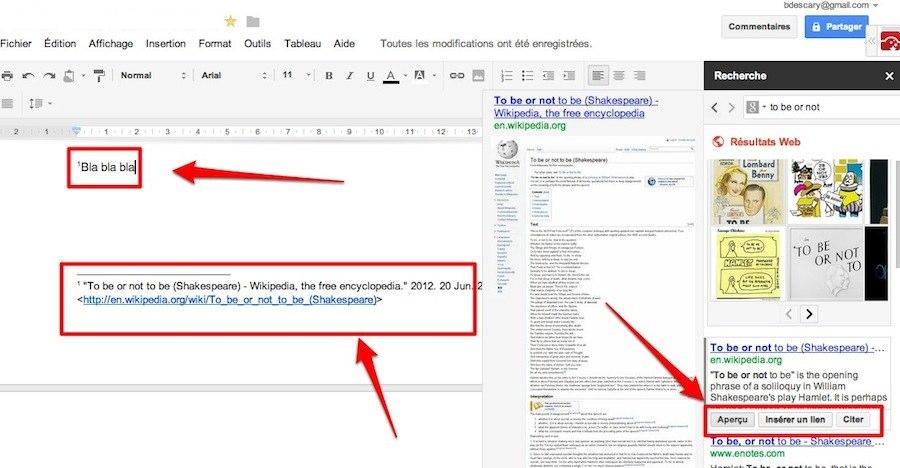
Qu’est ce que le volet de recherche vous permet de trouver?
- Tout: vous obtiendrez des résultats provenant de l’ensemble du Web.
- Images: lancera une requête sur le moteur de recherche d’images de Google.
- Lieux: saisissez le nom d’une ville, d’un lieu ou d’un commerce pour intégrer une carte Google Maps à votre document.
- Les fonctionnalités Scholar et Quotes sont uniquement utiles si vous cherchez des sources anglophones.
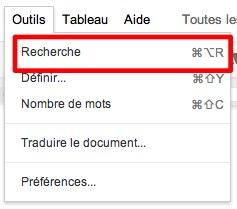
Comment utiliser le volet de recherche
Pour l’instant, le volet de recherche est uniquement accessible depuis l’application Document texte.
- Ouvrez votre document.
- Pour afficher le volet de recherche, sélectionnez le menu Outils – Recherche
- Vous pouvez aussi utiliser les raccourcis Ctrl+Alt+R sur Windows et Cmd+Alt+R sur Mac OS X.
- Le volet de recherche apparaîtra du côté droit de la fenêtre.
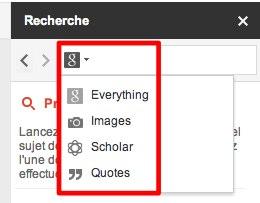
Par défaut vous ferez une recherche sur le Web. Pour modifier les critères de recherche, appuyez sur le g (Google) qui apparait à gauche du champ vous permettant de saisir les mots clés. Pour intégrer une carte Google Maps à votre document, saisissez le nom de la ville, du lieu ou du commerce recherché.
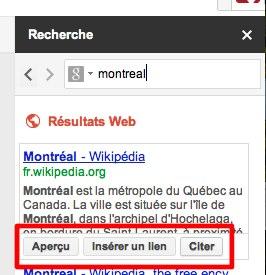
Remarquez qu’il y a trois boutons au-dessous de chacun des résultats de recherche. Ils vous offrent la possibilité d’apercevoir la page Web, d’insérer un lien pointant vers cette page ou de citer la page sélectionnée. Le volet de recherche plaira certainement aux étudiants et à tous ceux qui doivent intégrer des citations et éléments de recherche à leurs documents.
Benoit Descary
Devenez fan de Descary.com sur Facebook. Suivez-moi sur Twitter. Copyright Descary.com.
